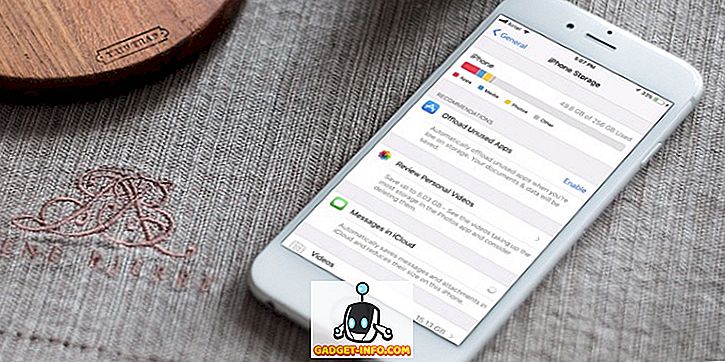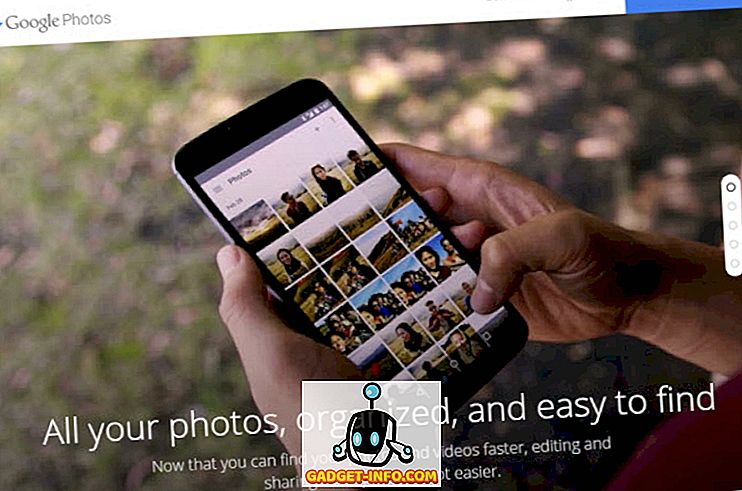Instagram on hyvä paikka jakaa ja löytää kuvia niistä asioista, joita rakastat. Huolimatta siitä, että se on Facebookin omistama, palvelu ei ole toistaiseksi ole saanut mitään yksityisyyttä koskevia kiistoja, joten useimmilla ihmisillä ei ole mitään ongelmia. Pidän mieluummin Instagramia, koska sillä ei ole liikaa ominaisuuksia, ja yhteisö on yleensä ystävällisempi kuin Twitter. Tämä tarkoittaa kuitenkin myös sitä, että monet minun kaltaiset ihmiset käyttävät tuntikausia Instagramiin sen sijaan, että saisimme asioita, jotka ovat meille tärkeitä. Olen varma joskus, että olet ajatellut "ehkä minun pitäisi poistaa minun Instagram." No, jos haluat päästä eroon palvelun lopullisesti, tässä on, miten voit poistaa Instagram-tilin:
Poista Instagram-tili
Vaikka yritin poistaa Instagram-tilini hillitsemään häiriötekijöitäni, huomasin, että oli melko vaikea päästää irti jotakin, mitä minun täytyy viettää satoja tunteja. Tarkoitan, kun tilini poistetaan, kaikki sosiaalisen median seuraajanne ovat poissa, ja minun on aloitettava tyhjästä, jos tarvitsen sitä uudelleen. Tiedän, että monet teistä kohtaavat saman ongelman, kun päätät vetää pistokkeen Instagramiin.
Pidä tämä mielessä mielessä, että olemme laatineet tämän artikkelin tavalla, joka auttaa hillitsemään Instagram-käyttöäsi samalla kun pystyt käyttämään palvelua tarvittaessa. Henkilökohtaisesti olen poistanut pysyvästi Instagram-tilini, mutta sinun ei tarvitse tehdä niin paljon drastista vaihetta. Jos esimerkiksi haluat lopettaa Instagramin muutaman viikon tulevien tenttien tai projektien seurauksena, voit vain poistaa tilin ja palauttaa sen sen jälkeen, kun tentit ovat päättyneet. Aiomme tarkastella eri skenaarioita ja niiden ratkaisuja tulevissa osioissa, mutta katsotaanpa ensin, miten voit poistaa tilin pysyvästi, koska useimmat teistä tulivat tänne:
Poista pysyvästi Instagram-tili
- Instagram ei salli tilisi poistamista tai poistamista käytöstä itse sovelluksesta. Joten sinun täytyy käyttää selainta saadaksesi tämän. Voit poistaa Instagram-tilisi poistamalla tilisi sivun napsauttamalla linkkiä ja kirjautumalla sitten käyttöoikeustietosi.



Se on nyt, Instagram-tilisi poistetaan pysyvästi. Muista, että kun olet poistanut Instagram-tilin pysyvästi, et voi saada sitä takaisin. niin olla varma ennen kuin painat tätä painiketta.
Poista Instagram-tili käytöstä
Jos et halua poistaa tilisi pysyvästi ja haluat vain olla käyttämättä sitä tietyn ajan, voit poistaa sen käytöstä ja poistaa sen sovelluksen puhelimestasi . Kun olet valmis käyttämään sitä uudelleen, voit ottaa sen käyttöön ja käyttää sitä ikään kuin mitään ei olisi tapahtunut. Jos etsit sitä, täällä voit poistaa Instagramin käytöstä:
- Aivan kuten aiemmin, et voi poistaa Instagram-tiliäsi suoraan sovelluksesta . Avaa siis selaimesi, mene Instagramiin ja kirjaudu sitten käyttöoikeustietojen avulla.





Kun olet poistanut Instagramin käytöstä, kaikki kommenttisi ja tykkisi piilotetaan, kunnes tilisi aktivoidaan uudelleen kirjautumalla sisään. Tämä on pohjimmiltaan kuin vaihe väliaikaisesti Instagram-tilin poistamiseen ja myös erinomainen tapa varmistaa, että voit elää ilman Instagramia ennen poistat Instagramin pysyvästi.
Rajoita Instagram-käyttö iOS-laitteissa käyttämällä Screen Time -toimintoa
Jos syy siihen, että olet pyrkinyt poistamaan Instagram-tilisi on se, että käytät vain paljon aikaa siihen, saatat olla hyödyllistä rajoittaa sovelluksen käyttöä. IOS 12: n uusi Screen Time -toiminto voi auttaa sinua. Tämän ominaisuuden avulla voit asettaa aikarajoituksia yksittäisille sovelluksille, joiden avulla voit rajoittaa Instagram-käyttösi päivässä . Jos tämä on kiinnostavaa sinua, tässä voit helposti asettaa raja-arvon Instagram-käyttötarkoituksestasi käyttämällä iOS 12: n näyttöaikaa:
- Avaa ensin Asetukset-sovellus ja napauta ”Näytön aika” .



Se on nyt, nyt kun ylität käyttörajan, näytön aika muistuttaa sinua näyttämällä seuraavan ruudun . Se myös harmahtaa sovelluksen kuvakkeen ja näyttää näytön aikarajan. Tiedä kuitenkin, että voit helposti ohittaa rajaa napauttamalla "Ohita raja" -painiketta. Joten, se on enemmän toimenpide muistuttaa sinua lopettamaan Instagram päivä, kuin lukita sinut pois sovelluksesta.

Käytä digitaalista hyvinvointia rajoittaaksesi Instagramin käyttöä Androidissa
Aivan kuten Screen Time on iOS, voit käyttää Pixel-laitteissa Digital Wellbeingia asettamaan aikarajan Instagramille. Jos siis omistat Pixel-laitteen, voit hillitä Instagram-käyttösi asettamalla päivittäisen aikarajan siihen ja tässä voit tehdä sen:
- Avaa ensin Pixel-laitteen Asetukset-sovellus ja napauta sitten Digitaalinen hyvinvointi -vaihtoehtoa. Napauta tässä Kojelaudassa.



Se on se, että Instagramille asetettu aikarajasi on asetettu. Digitaalinen hyvinvointi lähettää sinulle ilmoituksen, kun saavutat aikarajan ja lukitset sinut ulos sovelluksesta, kun ylität sen. Vaikka molemmat näytön aika iOS: ssa ja Digital Wellbeing Pixel-laitteissa tekevät saman asian, Digital Wellbeingissa on hyvä, että se lukitsee sinut täysin ulos sovelluksesta . Ainoa tapa käyttää sitä uudelleen on poistaa aikaraja siirtymällä takaisin Asetukset-sovellukseen. Lisäksi, jos käytät juurtua ei-Pixel-puhelinta, jossa on Android Pie, voit käyttää opastamme, miten saamme Digital Wellbeing -palvelun mihin tahansa Android-puhelimeen, jotta saat myös puhelimen ominaisuudet. Meillä on myös kätevä opas, jolla voit käyttää digitaalista hyvinvointia Android Pie puhelimissa ilman juuria.

Kolmannen osapuolen sovellukset asettavat aikarajan Instagram-laitteille Android-laitteissa
Digitaaliseen hyvinvointiin liittyvä surullinen osa on se, että se on saatavilla vain Pixel-laitteille (ja Android Pie -laitteille; liian liian juurelle) ja jos et ole yksi harvoista henkilöistä, joilla on Pixel-laite, Android ei anna sinulle mitään muu natiivi vaihtoehto. Siitä huolimatta on olemassa kolmannen osapuolen sovelluksia, jotka voivat auttaa asettamaan Instagram-rajalle, jotta voit tehdä asioita:
1. Pysy keskittynyt
Stay Focused on sovellus, joka on suunniteltu parantamaan omavalvontaa rajoittamalla häiritsevien sovellusten käyttöä, jotka tässä tapauksessa on Instagram. Voit estää Instagramin tai minkä tahansa muun sovelluksen tämän päivän perusteella päivittäisen käytön tai tietyn ajan keston perusteella . Jos et halua estää koko sovellusta, voit vain estää Instagramin ilmoitukset, jotta sinua ei pyydetä jatkuvasti tarkistamaan sitä. Yksi tämän sovelluksen suosikkiominaisuuksista on "Profiilit". Voit luoda pohjimmiltaan useita profiileja ja asettaa niiden aseman. Voit esimerkiksi luoda tutkimusprofiilin, joka estää Instagramin ja kaikki muut häiritsevät sovellukset. Stay Focused on loistava sovellus, jolla rajoitetaan Instagramin käyttöä Android-puhelimissa.

Asenna: (ilmaiset, sovelluksissa tehdyt ostokset)
2. Tunninne
Toinen hyvä kolmannen osapuolen sovellus, joka auttaa sinua estämään Instagramin, on Your Hour. Sovellus markkinoi itseään puhelimesta riippuvana sovelluksena. Periaatteessa se antaa sinulle yleiskuvan puhelimen käytöstä ja sallii tiettyjen sovellusten estämisen ja asettaa käyttörajoitukset. Rakastan myös, että sovellus antaa sinulle päivittäisiä ja viikoittaisia raportteja, joten tiedät aina, kuinka paljon aikaa käytät mihin sovellukseen. Mitä rakastan tästä sovelluksesta on se, että siinä on widget, jonka avulla voit helposti nähdä käyttöaikasi ja estää sovelluksia, kuten Instagramia, jopa avaamatta sovellusta. Jos et pidä Stay Focusedista jostain syystä, voit tarkistaa sen.

Asenna: (ilmaiset, sovelluksissa tehdyt ostokset)
3. AppDetox
AppDetox on täysin ilmainen sovellus, joka voi auttaa vähentämään Instagram-riippuvuuttasi estämällä sovelluksen käytön joko käyttötarkoituksesi tai kellonaikasi perusteella. Vaikka tämä sovellus ei liiku yhtä kauniina käyttöliittymänä kuin muut tämän luettelon sovellukset, ja se ei välttämättä toimi, se on parasta niille, jotka haluavat ilmaisen sovelluksen, mutta eivät myöskään halua käsitellä mainoksia. Vaikka molemmat Stay Focused ja Your Hour ovat ilmaisia, ne näyttävät mainoksia ja sinun on maksettava, jos haluat poistaa ne. AppDetox on täysin ilmainen ja ei näytä mainoksia . Jos haluat vain estää Instagramin, sinun ei tarvitse saada yllä mainittuja kahta sovellusta, koska se riittää käsittelemään tarpeitasi.

Asenna: (ilmainen)
Poista Instagram lisääksesi tuottavuutta
Rakastan Instagramia. Kuten aiemmin sanoin, rakastan yhteisöä, koska se ei ole liian vihamielinen ja rakastan myös sen helppokäyttöistä käyttöliittymää. Sosiaalisen median käyttäminen liikaa aikaa ei kuitenkaan koskaan ole hyvä asia, joten tilini poistettiin pysyvästi. Haluatko tehdä tämän jyrkän vaiheen tai haluat vain seurata muita vaihtoehtoja, jos haluat joko poistaa tai estää sen tietyn ajanjakson ajan, on valinta. Kerro meille, mitä olet päättänyt kirjoittamalla alla oleviin kommenttien osioon.